


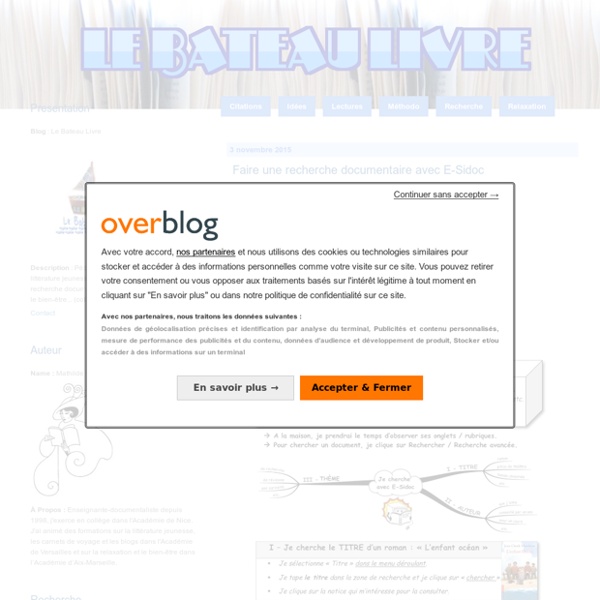
Mode d'emploi d'E-SIDOC Texte du Tutoriel vidéo Ce tutoriel présente le portail documentaire ESIDOC du collège des 16 Fontaines. De nombreux établissements scolaires proposent également un portail documentaire, adapté aux besoins pédagogiques locaux. Les bibliothèques et médiathèques fonctionnent avec d’autres types de portails, reposant sur les mêmes grands principes. En apprenant à se servir de celui du collège, vous allez devenir autonomes pour vos futures recherches au lycée et après… Ce portail est votre porte d’entrée vers la recherche documentaire ! Pour arriver sur la page d’accueil d’ESIDOC, vous pouvez : La plupart des informations d’ESIDOC sont accessibles librement, mais vous aurez besoin d’être connecté à votre compte pour : accéder à certaines ressources auxquelles le collège est abonné consulter vos prêts, réserver un document ou écrire un commentaire enregistrer des recherches pour pouvoir y revenir rapidement plus tard Le portail propose plusieurs onglets, régulièrement mis à jour.
Réaliser un tâche complexe dans le cadre de l'IRD 6e Amélie Boulay, professeure-documentaliste au collège Saint-Exupéry de Villiers-le-Bel, s’est inscrite dans les "Parcours diversifiés" de 6e. Elle profite de ce temps passé avec les élèves pour leur permettre de réaliser une tâche complexe : la production d’une bibliographie à partir du portail documentaire. L’intérêt de cette présentation exhaustive réside dans la découverte de son cheminement, de sa réflexion et de la construction d’outils pédagogiques. 1. Présentation et évaluation présentation de la séquence pédagogique 2. Que vais-je apprendre en info-doc ? Les missions à réaliser Un exercice d’entraînement 3. un exemple de bibliographie Echelle des critères de réussite L’élève laisse une trace de son travail 4. Fiche de suivi des groupes
Tuto : comment intégrer et visualiser un PDF dans esidoc Accueil > Boîte à outils > Tuto : comment intégrer et visualiser un PDF dans esidoc Pour permettre aux élèves de visualiser et lire un document directement dans esidoc, sans avoir à le télécharger ou à ouvrir un nouvel onglet, j’utilise Google drive. Stocker un PDF sur Drive Google Drive est à la fois un espace de stockage en ligne (cloud) et une suite bureautique (éditeur de texte, tableur, diaporama…), accessible pour toute personne ayant un compte Gmail. Vous pouvez donc créer votre document directement dans Drive ou alors importer un document que vous avez créé en local avec votre logiciel préféré (au format .doc, .docx, .dot, .pdf, etc.) Partager la visibilité du document Une fois le document enregistré, il suffit de cliquer sur le bouton bleu, en haut à droite « partager » ou (dans le cas d’un document importé) de faire un clic droit, puis « partager ». Intégrer dans esidoc le document Dans esidoc, passez en mode html, puis copiez-collez le code suivant : Enregistrez. Le résultat
2-REPERER L'INFORMATION DANS UN LIVRE Opens in a new window Opens an external website Opens an external website in a new window This website stores and accesses information on your device, such as cookies. Personal data may be processed, such as cookie identifiers, unique device identifiers, and browser information. Third parties may store and access information on your device and process this personal data. You may change or withdraw your preferences by clicking on the cookie icon or link; however, as a consequence, you may not see relevant ads or personalized content. To learn more, view the following link: Cookie Policy Storage Preferences Third Parties 07 Repérer l'information dans un Livre Signaler Bernos M.Suivre CDI de collège 10 Feb 2009•0 j'aime•5,655 vues 1 sur 17 Formation Recommandé Les clés du livreTibouline8.5K vues•5 diapositives Le classement des livres documentairesSylvieC97541 vues•10 diapositives EMI S2 - Les clés du livreFGaujacq3.4K vues•28 diapositives Livre documentaireLabous1.5K vues•9 diapositives Contenu connexe
Infographie : les étapes de la recherche d’information Accueil > Séances pédagogiques > Infographie : les étapes de la recherche d’information A la rentrée sont programmées les habituelles séances sur la recherche documentaire pour le dossier de SVT en 3e. Pour compléter le prezi de l’année passée et laisser une trace papier aux élèves, je me suis lancée dans l’adaptation de la superbe infographie d’Anaïs Meunier (Bibliothèque universitaire d’Angers). En effet, son infographie est très complète, mais j’ai peur que les collégiens soient perdus parmi les informations qui s’adressent aux étudiants du supérieur : les bases de données, les rapports et thèses, la recherche très avancée, etc. Pourtant ce serait vraiment dommage de s’en passer… Voici donc le résultat réalisé à partir de Piktochart (éditeur d’infographie en ligne) : Vous pouvez également accéder à la version en ligne et au mode présentation sur Piktochart.
IRD 6e : Rechercher dans la base du CDI avec e-sidoc (séance 4) Accueil > Séances pédagogiques > IRD 6e : Rechercher dans la base du CDI avec e-sidoc (séance 4) Modalités : discipline : IRD / EAM (voir progression annuelle 2012-2013)niveau : 6eeffectif : demi-classedurée : 50 minlieu : CDImatériel : fiches IRD n°4, 6 ordinateurs connectés à Internet, Fiche IRD 3 corrigéesévaluation : note sur 5 de la fiche séance Objectifs : A la fin de la séance, les élèves sont capables de : Rechercher un document à l’aide du logiciel documentaire Définir les mots-clésFormuler une requête simpleSuivre une procédure de recherche adaptée à l’objet de recherche Choisir le critère adapté à la recherche : auteur, titre, sujetRetrouver les éléments d’identification du document sur les notices des écrans de résultatUtiliser l’outil « citer le document » pour créer une bibliographiemot-clérequêtenoticerésuméréférence bibliographiquebibliographie Déroulement : Bilan : La séance est très dense. De plus, seule la partie catalogue d’esidoc a été présentée. Document joint :
Séances pédagogiques Comme chaque année, les élèves de CM2 des écoles avoisinantes viennent visiter le collège. Cette année, il a été demandé de coupler cette visite avec des ateliers de découverte. Ces derniers devaient donner un aperçu de ce qui changeait entre le primaire et le collège. Ainsi, certains élèves ont eu un atelier de travaux pratiques en laboratoire de physique-chimie ; et d’autres un atelier au CDI. La première idée était de faire de la recherche d’informations. En amont, il a été demandé de diviser les élèves en demi-groupes. Vient le temps des consignes. * En réalité, je ne considère pas ce jeu comme un escape game, bien qu’il y ait une mission en temps limité et un cadenas. Pour supports, je distribue à chaque groupe une enveloppe contenant :– une fiche d’exercices ludiques– une roue de décodage– un transparent annoté (fabriqué à partir de chutes de plastification)– un crayon Je lance le compte-à-rebours de 20 min, depuis les Digitools. Trois exercices / missions composent le jeu :
200 astuces pour maîtriser Google Google est avant tout connu pour son moteur de recherche. Lancé en 1998, l’outil n’a cessé de se perfectionner, pour devenir la référence. Mais Google, ce n’est pas qu’un moteur de recherche : il s’agit aujourd’hui d’un éco-système complet, proposant de nombreux services. Les outils Google sont relativement simples à prendre en main. 10 astuces pour mieux gérer son compte Google Avant de maîtriser les outils Google, il est important de maîtriser son compte Google. 25 astuces pour la recherche sur Google Le moteur de recherche est l’outil Google le plus utilisé. 30 opérateurs Google pour affiner ses recherches Pour affiner encore plus ses recherches, vous pouvez utiliser des opérateurs dédiés. 25 astuces pour Gmail Pour envoyer et recevoir des emails, de nombreux outils existent. 12 astuces pour Google Inbox Vous avez peut-être déjà accès à Google Inbox : il s’agit de la nouvelle messagerie Google, présentée en octobre 2014. 30 astuces pour Google Chrome 15 astuces pour Google Maps
Publier avec e-sidoc BCDI et e-sidoc. E-sidoc fait partie de la solution documentaire proposée avec BCDI par le Crdp de Poitiers. Le portail E-sidoc permet une consultation en ligne 24 h sur 24, 7 jours sur 7 du catalogue et constitue une alternative aux interfaces BCDI Client et Bcdiweb. Par ailleurs, le portail intègre un éditeur de contenu permettant de mettre en valeur de façon lisible et attractive l'activité documentaire. Le projet E-sidoc prévoit l’hébergement de 6000 portails. BCDI reste le logiciel de gestion et de catalogage du CDI. Les bases de données de Bcdi et d'e-sidoc sont distinctes. L'exportation n'est pas une sauvegarde. Les bases de données E-sidoc et Bcdi ont des structures et des langages d'interrogation diiférents. Le transfert entre BCDI et le portail e-sidoc est partiel. Les langages d'interrogation de BCDI et d'e-sidoc sont différents, en particulier l'opérateur de troncature. Le connecteur. Le portail e-sidoc utilise les données de la base BCDI. Les réservoirs Authentification. 1. 2.
Missions IRD Search this site Missions IRD Teste et améliore ton autonomie au CDI en jouant à ces trois missions. Mission Fily Fily, l'héroïne martienne d'un conte, s'est perdue sur Terre. Mission Dalì Le fantôme de Salvador Dalì est devenu amnésique. Mission Wily Tu gardes ce weekend Wily, un petit cochon d'inde. En savoir plus (pour les professeurs-documentalistes) Page updated Google Sites Report abuse Recherche documentaire sur la piraterie avec une carte mentale (5e)